بنت حماه البلد
كاتب محترف
- إنضم
- 5 مايو 2020
- المشاركات
- 5,277
- النقاط
- 4,891
- العمر
- 44
تعلم الفوتوشوب
دروس فوتوشوب عربية
من الصفر وحتى الاحتراف
إعداد عبدالملك الثاري
من الصفر وحتى الاحتراف
إعداد عبدالملك الثاري




In دروس الفوتوشوب on 7 يناير 2011 by عبدالملك الثاري

نبدأ من الدرس السابق حيث قمنا بإنشاء صفحة جديدة
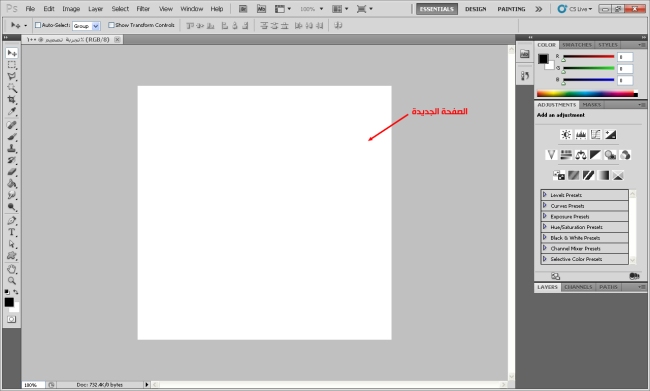
وفي هذا الدرس نتعلم كيف نرسم الأشكال كالدائرة والمربع والمستطيل وأي شكل يخطر على بالك
لنرسم شكلاً نختار أولاً الشكل الذي نريد رسمه وذلك من صندوق الأدوات نجد أداة رسم الأشكال هنا :
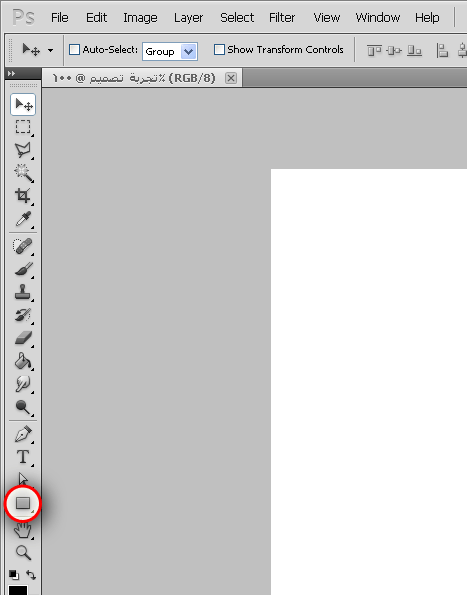
نضغط على الزر الأيمن من الفأرة على الأداة
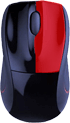
لنرى باقي الأشكال :
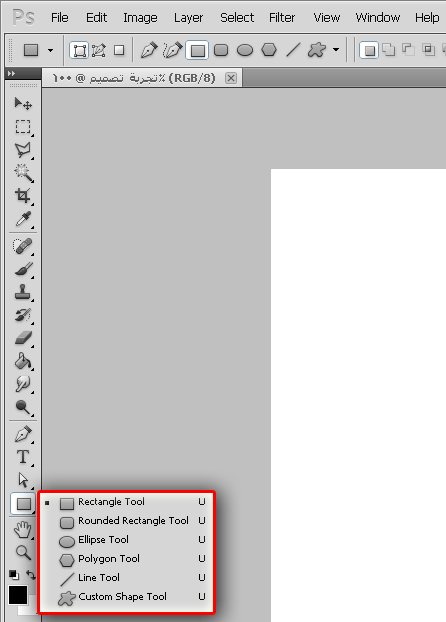
ترى الأشكال كلها ولاحظ في الأعلى بمجرد اننا اختارنا أداة الأشكال فإن شريط الخيارات قد تغير وعرض لنا نفس الأشكال الموجودة في القائمة وأكثر:
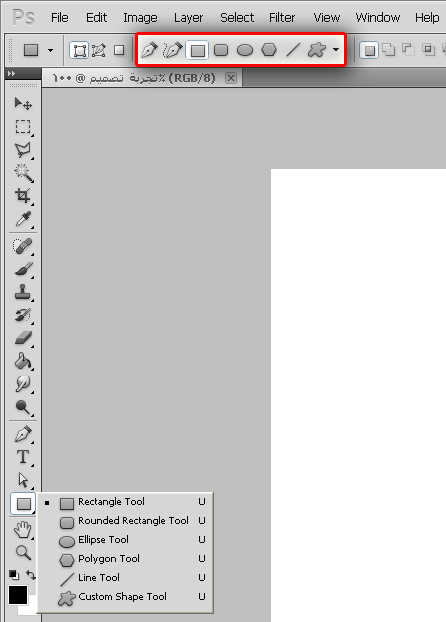
إذاً بمجرد ان نختار شكل من الأشكال التي في القائمة فإننا نستطيع رسمها فمثلاً نختار الدائرة ثم نرسمها على الصفحة كالتالي :

رسمنا الدائرة كما في الصورة السابقة لكن تلاحظ أن حدود الدائرة عليها تكسرات وهذه التكسرات ليست في الرسمه بل هي من البرنامج تبين لك شيء اسمه مسارات الحدود للشكل وتسمى مسارات الحدود بـ (Paths)
فعندما تضغط على Enter في لوحة المفاتيح ستختفي مسارات الحدود :
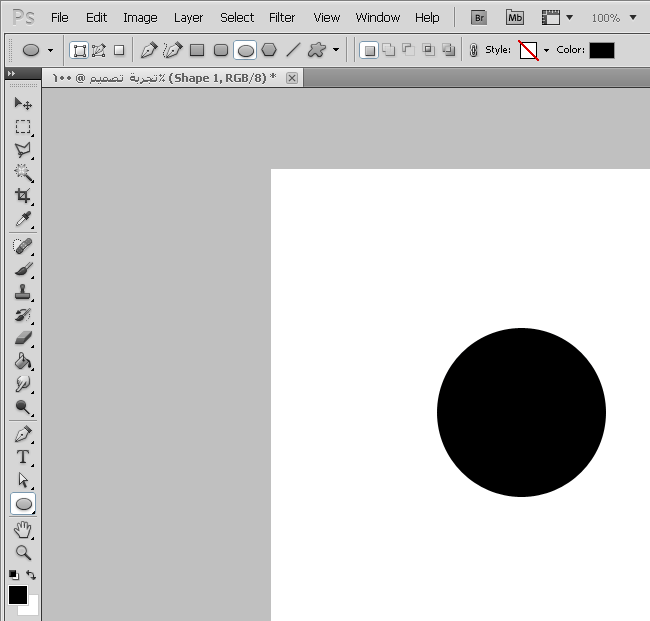
لنرى ان الدائرة اصبحت نضيفه من مسارات الحدود وشكلها جميل بدون تكسرات فلو ضغطنا مره أخرى Enter سترجع نفس مسارات الحدود السابقة

وهكذا …
إذاً ماذا نستفيد من مسارات الحدود الموجودة على الشكل ؟
مسارات الحدود الموجودة على الشكل تمكنك من رؤية حد الشكل وكذلك تمكنك من التحكم بالشكل
وللتحكم بمسارات الحدود يجب علينا أن نختار ( أداة تحديد مسارات الحدود ) التالية :
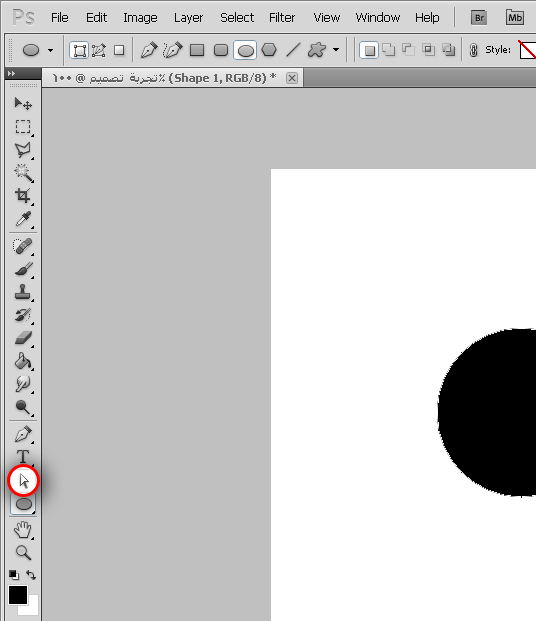
ثم نضغط على احد مسارات حدود الشكل كالتالي :
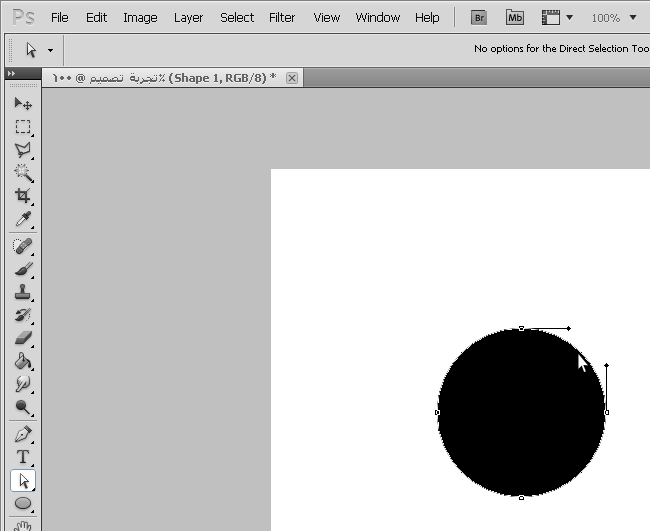
فنرى نقاط رسم الشكل وميلانها فيمكننا مثلاً سحب احد النقاط وتحريكها قليلاً كالتالي :
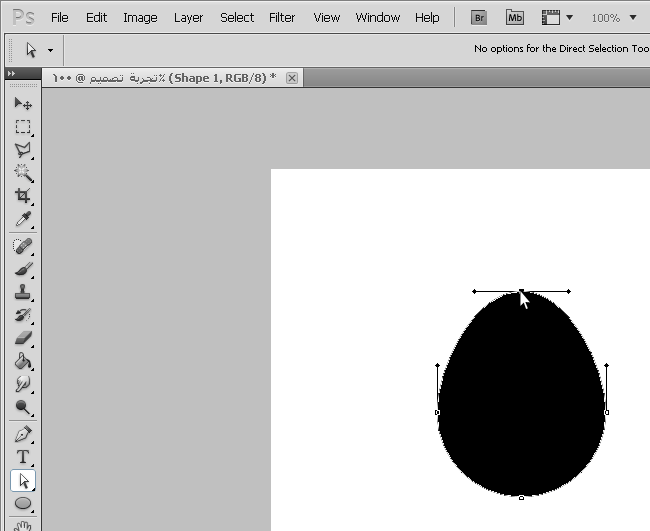
هذه بالنسبة للنقاط ايضاً يمكننا تحريك خطوط الميلان التي تفترق من النقاط كالتالي :
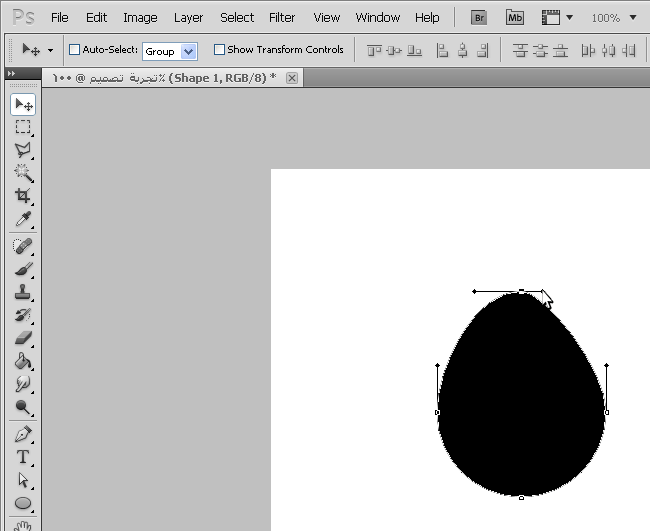
ومن ثم الخط الثاني :
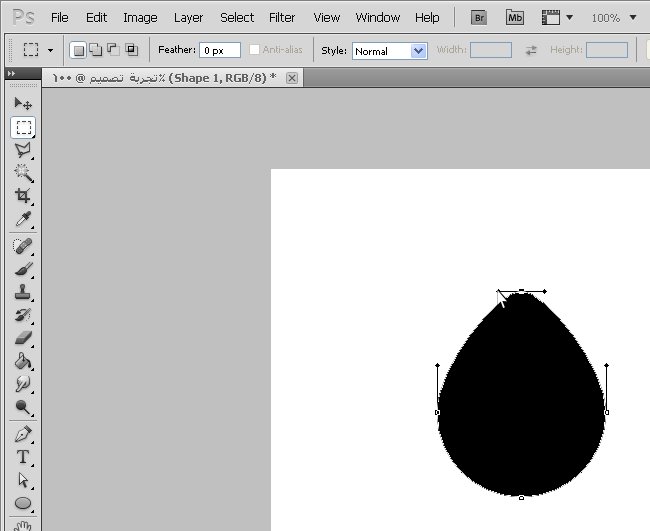
ثم نضغط Enter كما تعلمنا لكي نخفي مسارات الحدود ولتصبح النتيجة النهائية لرسمة الشكل كالتالي :
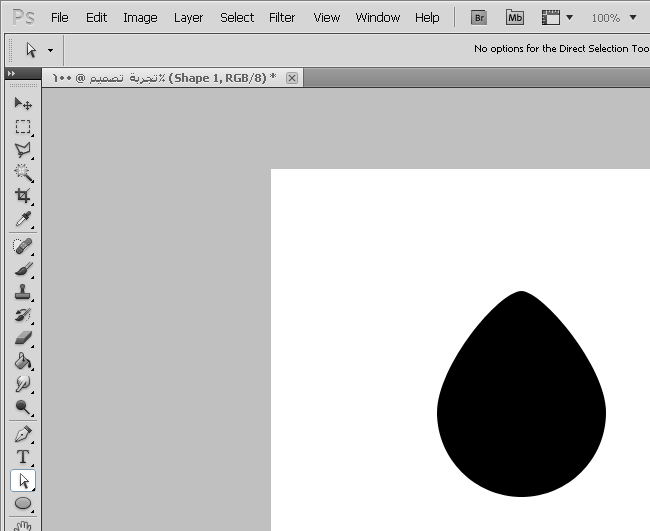
بيضة جميلة , يمكننا ايضاً اللعب بالمسارات لتصبح اشكال مختلفه فمثلاً كرسم شكل قطرات ماء كالتالي :
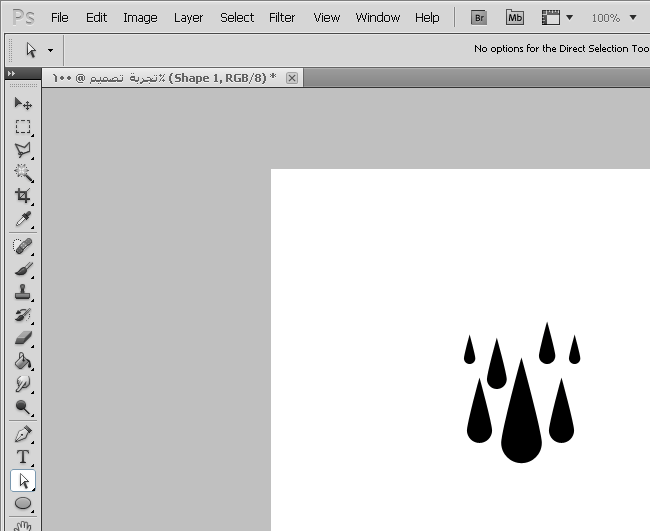
طبعاً لا أتوقع منك رسم قطرات الماء هذه لوجود بعض الخيارات الأخرى لعملها كمضاعفة الشكل او نسخها عدة مرات وغيرها.
لكن هنا نقطة أخيرة في رسم الأشكال ستجد سهولة في التعامل معها في هذا الدرس وهي ما تسمى بالأشكال المخصصه ( Custom Shapes )
وهذه أشكال متنوعة مختلفه عن الأشكال العادية فهي أشكال مخصصه وجاهزة للإستخدام تجدها في الأداة

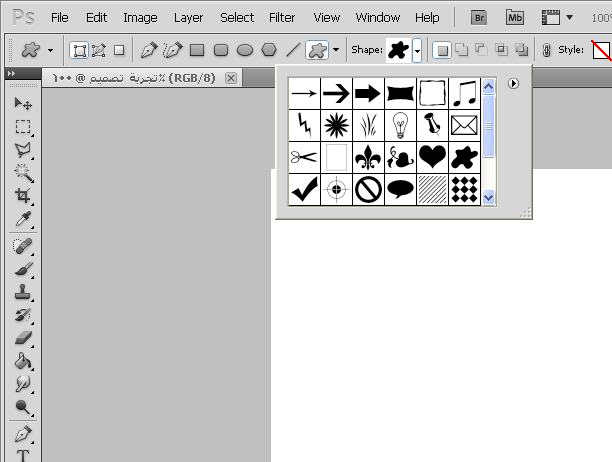
ويمكننا من زر السهم الصغير عرض المزيد منها كما ترون في هذه الصورة وبالضغط على All نظهر جميع الأشكال المخصصة الموجودة :
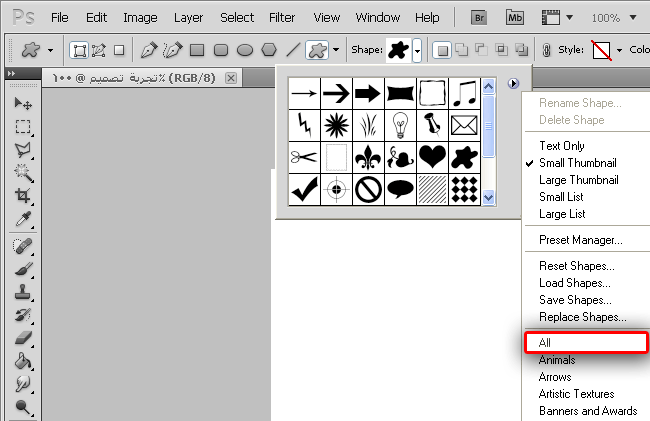
وهنا اخترت أحد الأشكال ورسمتها بأبسط ما يمكن :
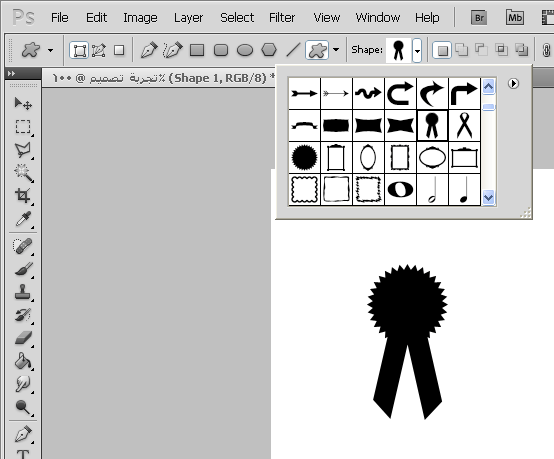
في هذا الدرس تعلمنا ( رسم الأشكال ) و ( تحريك حدودها ).

